Как удалить старые записи из Хроники Facebook. Как очистить ленту Facebook от лишней информации
Удалить сообщения на Facebook не так легко, как в электронной почте, так как первый хранит всю историю ваших сообщений.
Чтобы удалить сообщения, нужно открыть одно, перейти к опциям и начать выбирать те сообщения, от которых вы хотите избавиться. Если таких накопилось немало, то на их чистку уйдет много времени. Как вариант вы можете удалить сообщение из списка, но только на некоторое время. Оно будет заархивировано и появится, когда этот человек пришлет вам новое сообщение.
Эту задачу призвано облегчить приложение для Chrome – . С его помощью удалить все сообщения можно одним кликом мыши.
Удаление сообщений в Facebook (медленный вариант)
Вы можете открыть ваши сообщения и отправить их по одному в «Архив». Однако удаленные вами сообщения не исчезнут навсегда – они появятся, когда вам придет новое сообщение от этого адресата.

Для удаления отдельных сообщений нужно, для начала, открыть каждое из них. Кликните на кнопку «Действия » и выберите «Удалить сообщения ».

Вы увидите всю переписку с этим другом, напротив каждого сообщения будет расположено окошко. Отметьте галочкой те из них, которые хотите удалить, либо просто нажмите «Удалить все ».

Утомительно, не правда ли?
Одновременное удаление всех сообщений на Facebook
Чтобы взять под контроль все свои Facebook-сообщения, перейдите в своем браузере к расширению и нажмите «Добавить к Chrome
», чтобы начать установку.
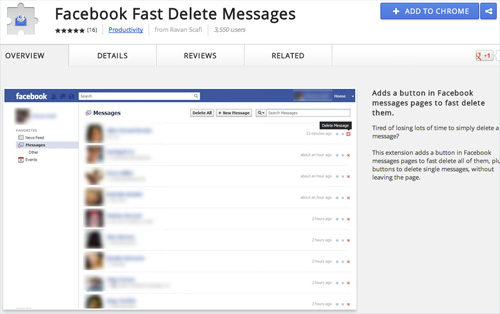
По ее завершении установки расширение автоматически активируется. Теперь, чтобы удалить все свои сообщения на Facebook одним кликом и не открывать каждое в отдельности, перейдите на страницу Сообщения. Вы увидите две дополнительные кнопки: одна – в верхней панели инструментов, другая – выделена красным цветом. Кликните по ним, чтобы безвозвратно удалить все свои сообщения и разговоры.

Заключение
С помощью этого расширения вам не придется тратить много времени на удаление сообщений, вечность кликая по каждому в отдельности. Просто установите его на свой браузер Chrome и выполняйте эту операцию одним кликом!
Читайте, какие данные об активности пользователя сохраняет Facebook . Где и как их можно посмотреть или удалить. Социальные сети – это самые популярные среди пользователей ресурсы, часто с которыми по своей посещаемости могут соревноваться только сайты поисковых систем. Но, как и поисковые системы, сайты социальных сетей сохраняют данные об активности пользователя.
Все данные об активности вашего аккаунта в Facebook сохраняются в . Чтобы посмотреть его, перейдите в меню в виде стрелочки вниз, и выберите .

Вся активность аккаунта здесь расположена в хронологическом порядке.

Используя меню Журнала действи , которое расположено слева, можно выбрать и просмотреть действия по одному из многочисленных доступных признаков. Это: публикации ваши, друзей или те в которых вы отмечены, Отметки нравится и Просмотренные видео , ваши Подписки , активность в группах и комментарии.
Отдельно хочу отметить фильтр Журнала действий «Поиск» . Здесь сохраняются все поисковые запросы, которые осуществлялись пользователем аккаунта.

Ещё один интересный пункт – Журнал геоданны х. Если вы пользуетесь приложением Facebook на вашем мобильном устройстве, и в нём активен журнал геоданных, то в Журнале действий будет присутствовать фильтр с соответствующим названием. Перейдите в него, и вы увидите информацию о ваших геоданных в хронологическом порядке, за каждый день.

Как очистить Журнал действий, Поиск, Журнал геоданных
Полностью очистить Facebook одним кликом нельзя. Но можно убрать из журнала действия по одному. Для этого кликните на значке «Редактировать» в виде карандаша, и выберите «Не нравится» если это Лайк, Удалить из друзей – если это добавление в друзья, или удалить реакцию – если это реакция на какую-то публикацию. В результате, такое действие будет удалено из журнала.

Историю поисковых запросов Facebook можно удалить как по одному, таким же способом, как и действия из журнала, так и очистить полностью, нажав «Очистить историю поиска» .

Данные Журнала геоданных можно удалить как по одному, так и все сразу. Таким же способом, как и историю поиска.

Если вы пользуетесь Facebook из смартфона или планшета используя мобильное приложение, то в нём также дублируется Журнал действий вашего аккаунта. Все его фильтры и функции идентичны с веб-версией Facebook. Все данные веб-версии социальной сети и её мобильного аккаунта синхронизируются между собой.
Чтобы увидеть и управлять журналом действий Facebook, нажмите в мобильном приложении Меню (в виде трёх горизонтальных полосок) / .

Чтобы отфильтровать действия по желаемому параметру, нажмите ссылку Фильтр в Журнале действий и выберите нужный параметр.
История сообщений Facebook Messenger
Многие для переписки также используют Facebook Messenger. У него есть как мобильная, так и веб версии. Информация между ними полностью синхронизируется.
Чтобы увидеть историю последних чатов Facebook, кликните на значке Messenger в трее. Перейдя по ссылке «Всё в Messenger» внизу, вы увидите все когда-либо созданные чаты.

Чтобы удалить какое-то сообщение из чата, кликните на меню возле него в виде трёх точек и выберите Удалить. Но имейте ввиду, что данное сообщение будет удалено только с вашего чата. В чате другого человека (которому отправляли сообщение вы или того, кто его отправлял вам), оно сохранится.

Чтобы удалить весь чат, перейдите в меню чата в виде шестерёнки и выберите Удалить .

Удалённые сообщения и чаты из веб-интерфейса Facebook, автоматически удалятся и в мобильной версии приложения Facebook Messenger. И наоборот.
Для удаления сообщения или чата из мобильной версии Facebook Messenger, нажмите и удерживайте его, после чего в открывшемся меню выберите Удалить.

Если по каким-то причинам вам потребуется удалить или сделать недоступной всю историю вашего аккаунта Facebook, то в таком случае его можно деактивировать или удалить. В чём разница и как это сделать?
При деактивации аккаунта Facebook, его можно повторно активировать в любой момент. Деактивация вашего аккаунта приведет к блокировке вашего профиля и удалению вашего имени и фото из большинства материалов, которыми вы делились на Facebook. Некоторая информация может быть по-прежнему видна другим людям, например, ваше имя в списках друзей и сообщения, которые вы отправляли.
Чтобы деактивировать аккаунт Facebook, перейдите в его Настройки / Общие / Управление аккаунтом / Деактивировать аккаунт

В мобильной версии приложения, данное меню расположено в Настройках аккаунта / Общие / Управление аккаунтом .

Удаление аккаунта, удаляет его из Facebook навсегда. Когда вы удаляете свой Facebook-аккаунт, все ваши отметки, комментарии и лайки в лентах других людей исчезают.
Но прежде чем удалить, вы можете скачать копию вашей информации на Facebook. Для этого перейдите в Настройки / Общие / .

Но удалить аккаунт из Facebook навсегда также не так просто. Дело в том, что такой пункт зарыт глубоко в настройках социальной сети. Поэтому предлагаем вам прямую ссылку на страницу удаления аккаунта Facebook: https://www.facebook.com/help/delete_account

Но, имейте ввиду, что, если вы удалите свой аккаунт, люди не смогут видеть его на Facebook . С начала процедуры до полного удаления всех опубликованных вами материалов, таких как фото, обновления статуса и другие данные, хранящиеся в системах резервного копирования, может пройти до 90 дней. Некоторые действия, выполняемые вами на Facebook, не хранятся в вашем аккаунте. Например, у вашего друга могут остаться сообщения от вас даже после того, как вы удалите свой аккаунт. Эта информация остается и после удаления аккаунта.
Имеет ужасную привычку напоминать вам о всем, что вы когда-то публиковали. Cкорее всего, в темных закоулках вашей Хроники есть немало записей, о которых вы уже и не помните. Настало время удалить их раз и навсегда.
Проверка Хроники
В первую очередь, убедитесь, что вы знаете, какой вашу Хронику видят обычные пользователи (те, кто не является вашим другом в Facebook). Для этого перейдите в свою Хронику, нажмите на иконку с замком, в пункте «Кто может видеть мои материалы?» выберите «Просмотреть как», и вы увидите следующее:
Хорошо все просмотрите, и если вам что-то не понравится, нажмите на дату под вашим именем, затем на иконку глобуса, и смените пункт «Доступно всем» на «Друзья», «Только я» или «Настройки пользователя». Кроме того, можно полностью удалить запись, выбрав соответствующий пункт после нажатия на стрелку в правом верхнем углу.
Скрыть старые публичные записи
Если вы хотите скрыть сразу много публичных записей, то вы удивитесь, что в Facebook есть специальный инструмент для этого.
Нажмите на замок настроек конфиденциальности в правом верхнем углу страницы, выберите «Смотрите другие настройки» и нажмите «Ограничьте доступ к прежним публикациям». Прочитайте появившееся сообщение и нажмите «Применить данные ограничения к прошлым публикациям», если хотите, чтобы все ваши старые публикации могли видеть только друзья.
Изменить настройки Хроники
Далее давайте убедимся, что настройки Хроники соответствуют вашим предпочтениям. Снова нажмите на замок настроек конфиденциальности в правом верхнем углу, выберите «Смотрите другие настройки» и нажмите на вкладку «Хроника и метки» на панели слева.
Проверьте, чтобы в первом, четвертом, пятом и седьмом пунктах было установлено «Друзья» или то, что вы выберете сами:
Более тщательная очистка Facebook
Если этих советов вам недостаточно, можно воспользоваться одним из расширений для браузера Chrome, например Facebook Post Manager . Тем не менее, такие программы могут вести себя чересчур агрессивно, поэтому будьте внимательнее при их использовании.
Готово! Вы очистили свою Хронику от старых забытых публикаций. Теперь вы можете жить спокойно и не волноваться, что кто-то наткнется на компрометирующее вас изображение или статус, который вы опубликовали в 2009 году.
Сложность зависит от того, хотите ли вы удалить только одну публикацию – это просто – или же очистить всю стену. Во втором случае вам потребуются сторонние программы, так как фейсбуком удалять все сразу не предусмотрено. Можно также скрыть публикацию – в этом случае она не будет видна при заходе в хронику, но окончательно не удалится.
Удаление одного поста
Если вам нужно удалить только один пост, то делается это элементарно. Найдите в своей хронике публикацию, которую хотите удалить. Щелкните стрелку. Откроется меню. Выберите в нем пункт «Удалить».
Удаление публикации в фейсбук
В окне подтверждения выберите «Удалить публикацию» – публикация будет удалена.
При этом также исчезнут все репосты вашей публикации со страниц людей, которые поделились вашей публикацией на своей стене. То есть удаление публикации в своей хронике – это еще и способ удалить репост своей записи с чужой страницы.
Как очистить хронику в Фейсбук
Всю хронику очистить уже не так просто. Одной кнопкой это сделать невозможно. Существуют специальные сторонние программы, с помощью которых вы можете это осуществить. Например, Facbook Post Manager . Если записей накопилось много за несколько лет, и вручную удалять каждый пост – не вариант, то стоит воспользоваться программой.
Как скрыть публикацию в хронике
Публикацию можно просто скрыть из хроники. При этом любой человек, в том числе и вы сами, при просмотре хроники ее не увидит. Чтобы скрыть публикацию, щелкните стрелку и выберите пункт «Скрыть из хроники». В общем все делается аналогично удалению, только выбираете пункт меню «скрыть».
Разница между удаленной и скрытой публикацией
 Прямая ссылка
Прямая ссылка
Можно ли вернуть скрытую публикацию
Обратно скрытую публикацию не вернуть – нельзя сделать так, чтобы она снова отображалась в вашей хронике при заходе в нее. Но как уже сказано, скрытая публикация не окончательно потеряна. Отыскать прямую ссылку на нее можно в журнале действий.
Для этого откройте журнал

Отмотайте в нем либо до даты публикации скрытого поста, либо до даты его скрытия (это ближе). Все действия упорядочены по времени, и даты подсвечиваются при наведении курсора.

Щелкните дату, и ваша скрытая публикация будет открыта в окне.
Общение с друзьями при помощи записей и репостов на стене позволяет сделать доступной информацию не только для адресата, но и для других пользователей, у которых оформлена подписка на обновления пользователя. Данная функция доступна не только для публикаций на своей странице, но и на страницах других пользователей социальной сети Facebook. Таким образом Ваш пост смогут просмотреть и оставить комментарий другие пользователями социальной сети (если не установлено ограничение доступа к записям и не изменены настройки конфиденциальности информации на странице). В том случае, когда добавленный пост или запись на странице не актуальна или создана ошибочно Вы можете быстро и просто его удалить. Обратите внимание, что на странице друга Вы можете удалить только те записи, которые были созданы исключительно Вами. В этой пошаговой инструкции с фотографиями Вы узнаете, как удалить запись из хроники на Вашей странице и созданную Вами запись на странице друга в социальной сети Facebook.
Шаг 1
Как удалить Вашу запись на странице друга в Facebook.
Начните с того, что нажмите уголок (номер 2 на фото примере) возле Вашей записи на стене друга. Затем в открывшемся контекстном меню выберите пункт «Удалить».
Шаг 2
Подтвердите удаление записи нажав кнопку «Удалить публикацию».

Шаг 3
Ваша запись удалена со страницы друга.

Шаг 4
Как удалить запись из ленты новостей в Facebook.
Для удаления записи из ленты новостей на Вашей странице необходимо выбрать запись и щелкнуть галочку возле нее (номер 1 на фото примере). Затем в открывшемся контекстном меню выберите пункт «Удалить».

Шаг 5
Подтвердите удаление записи нажав кнопку «Удалить публикацию». Стоить отметить, что удаленную публикацию будет невозможно восстановить, поэтому внимательно выбирайте записи, которые подлежат удалению. Пост удален с Вашей страницы. Если информация оказалась для Вас полезной – жмите Спасибо!








